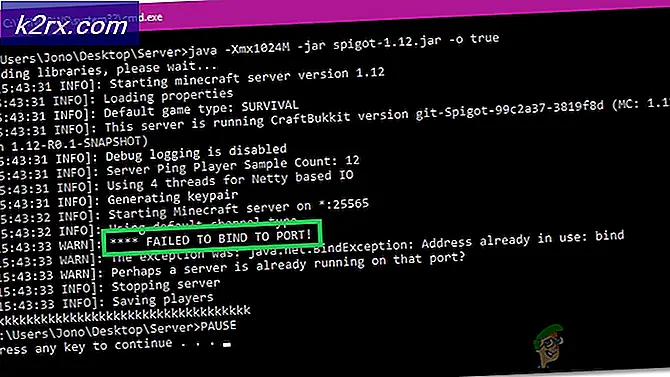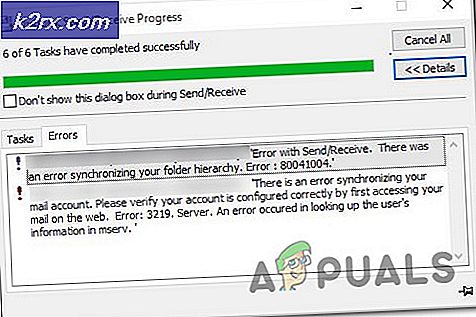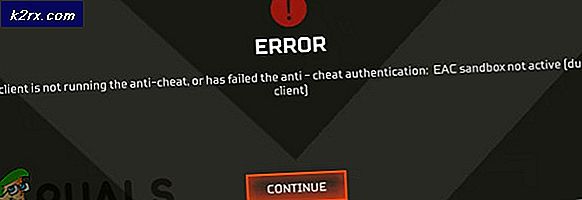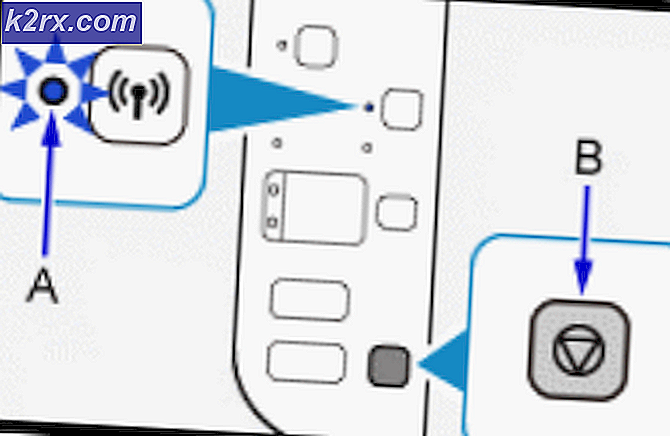Sådan løses 'HBO GO Can't Play Video' -fejl?
HBO GO er en videostreamingtjeneste, der tilbydes af det amerikanske kabelnetværk HBO. Det giver brugerne mulighed for at streame HBO-indhold via deres hjemmeside og kan tilgås fra mobiltelefoner, computere og fjernsyn. HBO har mere end 100 millioner brugere, hvoraf mere end halvdelen kommer fra USA. Men ganske nylig har mange brugere rapporteret, at de har haft problemer, mens de streamer fra platformen.
Hvad forhindrer HBO GO i at streame indhold?
Efter at have modtaget adskillige rapporter fra flere brugere besluttede vi at undersøge problemet og udtænkte et sæt løsninger til at løse det fuldstændigt. Vi kiggede også på årsagerne til, at den blev udløst, og opførte dem som følger.
Nu hvor du har en grundlæggende forståelse af problemets art, vil vi gå videre mod løsningerne. Sørg for at implementere disse i den specifikke rækkefølge, som de præsenteres for at undgå konflikt.
Løsning 1: Rydning af cache / cookies
I nogle tilfælde forhindrer browserens cache / cookies muligvis forbindelsen i at blive oprettet. Derfor vil vi i dette trin rydde dem. Processen adskiller sig lidt for forskellige browsere. Sørg for at følge metoden til din browser.
Til Chrome:
- Klik på på den "Menu”-Knappen øverst til højre i browseren.
- Vælg "Indstillinger”Fra rullemenuen.
- Rul ned og klik på “Fremskreden“.
- I slutningen af "Privatliv & Sikkerhed”Overskrift, klik på“Klar Gennemser Data" mulighed.
- Vælg “i tidsintervalletAlle tid“.
- Sørg for, at bådeCookies og Andet websted data”Og“Cacher billede og filer”Indstillinger er markeret.
- Klik nu på “Klar data" mulighed.
- Dette rydder nu alle cookies og cachen, åbner webstedet ogkontrollere for at se om problemet fortsætter.
Til Firefox:
- Klik på “Menu”-Knappen i øverste højre hjørne.
- I menuen Historik skal du vælge “Ryd historie”
Bemærk:Tryk på “alt”Hvis menulinjen er skjult - I rullemenuen "Tidsinterval for at rydde" skal du vælge "All time"
- Vælg allemuligheder under.
- Klik på "Ryd nu”For at rydde dine cookies og cache.
Til Microsoft Edge:
- Klik på “Tre vandrette linjer” øverst til højre.
- Klik på "historie”I højre rude.
- Vælg “Ryd historie”-Knappen øverst i ruden.
- Marker alle felter og vælg “Klar”
Bemærk:Hvis du bruger en anden browser, kan du kontrollere disse oplysninger på deres supportwebsted.
Løsning 2: Deaktivering af udvidelser
I nogle tilfælde kan problematiske udvidelser være årsagen til, at fejlen udløses. Derfor deaktiverer vi i dette trin alle udvidelser og kontrollerer, om det løser problemet. For det:
Til Chrome:
- Klik på “Tre prikker”Øverst til højre.
- Vælg "Flere værktøjer”Og klik på“Udvidelser”På listen.
- Nu Tur af alle de aktive udvidelser ved at klikke på skiftet.
Til Firefox:
- Klik påMenu ikonet øverstret side.
- Vælg “Tilføjelse”Valgmuligheder fra listen.
- Klik på “Udvidelser”Knappen tændt venstre.
- Vælg nu alle udvidelser efter hinanden og klik på “Deaktiver“.
Til Microsoft Edge:
- Klik på “Menu" i øverste højre hjørne.
- Klik på "Udvidelser”Fra rullemenuen.
- Vælg alleudvidelser en efter en og klik på “deaktiver ”.
Bemærk:Deaktiver alle annonceblokkere, VPN og anden software, der muligvis overvåger eller styrer din internetforbindelse. Hvis det ikke løser problemet, skal du sende en e-mail-forespørgsel til HBO Support eller indsende en anmodning her.